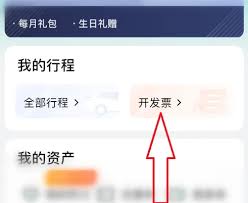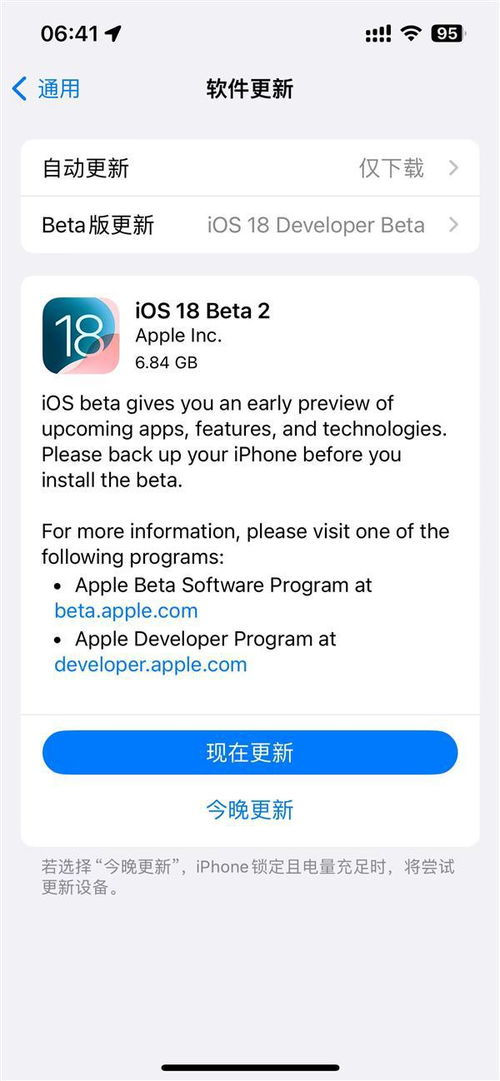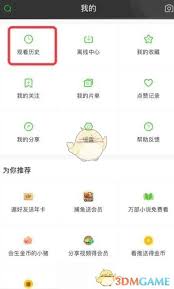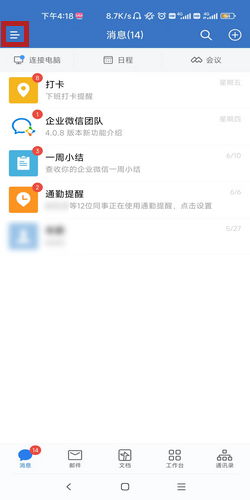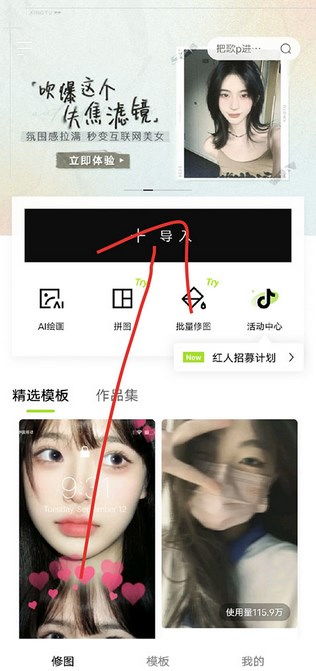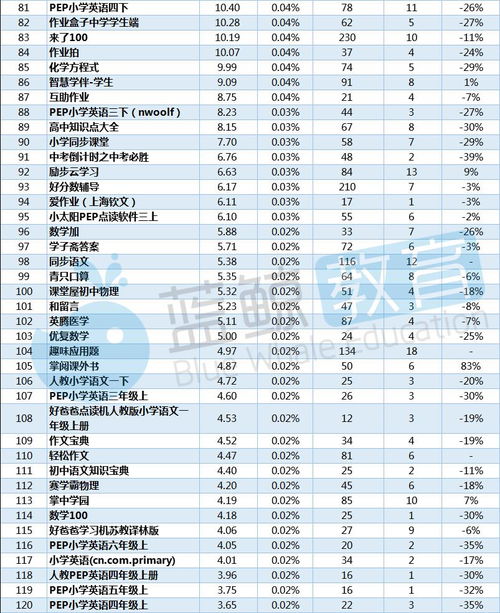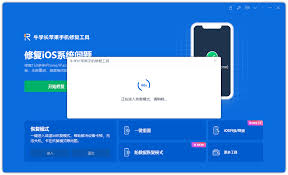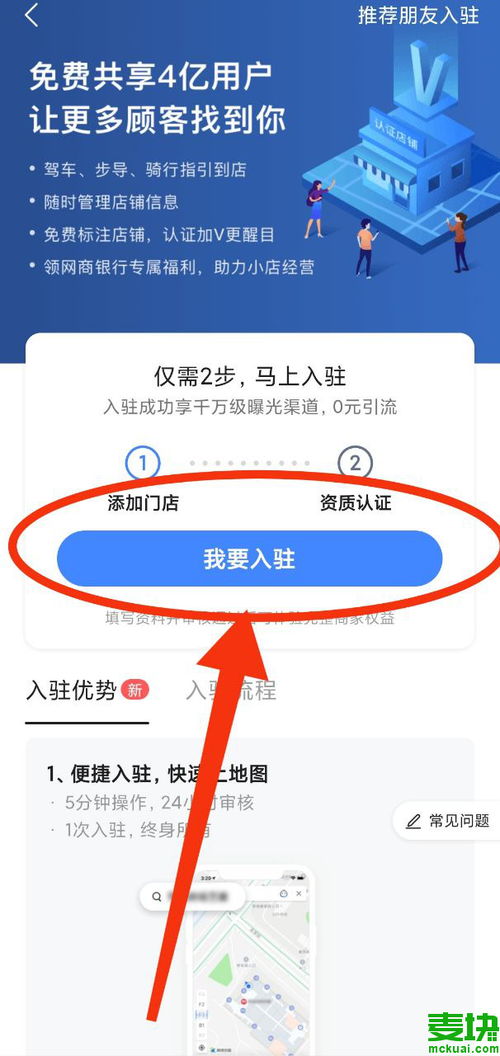在使用苹果手机(iphone)的过程中,有时你可能需要将设备恢复到出厂设置状态,例如当你要出售或赠送手机、准备恢复备份、或者手机出现了严重的技术问题时。本文将详细介绍如何安全地进行这一操作,并确保你的个人数据被彻底删除。
准备工作
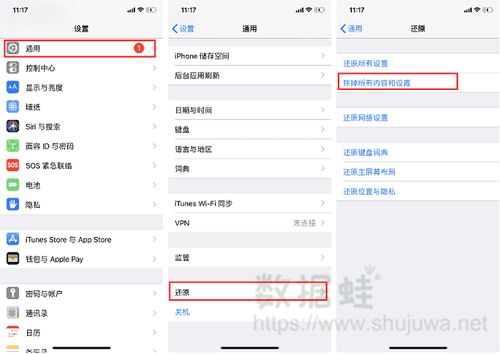
在开始之前,请确保你已经做好了以下准备工作:
1. 备份数据:恢复出厂设置将会清除手机上所有的数据和设置。因此,在执行此操作前,请务必通过icloud或itunes/finder将你的数据备份。
2. 检查电池电量:为了防止在操作过程中因电池电量过低而导致中断,建议在电池电量至少达到50%以上时进行操作。
操作步骤
通过“设置”应用
1. 打开你的iphone上的“设置”应用。
2. 滑动到底部并选择“通用”。
3. 在“通用”菜单中,找到并点击“重置”选项。
4. 点击“抹掉所有内容和设置”,然后输入你的设备密码(如果设置了的话)。
5. 确认你的决定后,系统会提示你开始抹掉过程。这可能需要几分钟时间,期间不要关闭手机或断开电源连接。
6. 抹除完成后,手机将自动重启,并进入初始设置向导界面。
使用电脑上的itunes/finder
如果你的iphone无法正常启动,或者你希望通过电脑来执行恢复出厂设置,可以按照以下步骤操作:
1. 将你的iphone连接到一台运行着macos catalina或更高版本的mac电脑,或运行windows 10或更高版本的pc。
2. 打开finder(mac)或itunes(pc)。
3. 在设备列表中选择你的iphone。
4. 在finder或itunes窗口中,找到并点击“恢复iphone”按钮。
5. 系统会询问你是否确认恢复操作,点击“恢复”以继续。
6. 这个过程同样可能需要一段时间,期间请保持连接稳定。
注意事项
- 彻底删除数据:恢复出厂设置后,所有个人数据将被永久删除且不可恢复。确保在此之前已完成数据备份。
- apple id验证:恢复出厂设置可能会触发apple id验证流程,特别是当你更换了设备或长时间未使用同一apple id登录时。
- 网络连接:在恢复过程中保持良好的wi-fi或蜂窝网络连接,以便下载必要的软件更新。
通过上述步骤,你可以安全有效地将你的苹果手机恢复至出厂设置状态。记得每次操作前都仔细阅读屏幕上的提示信息,以避免不必要的麻烦。希望这篇文章能帮助你更好地理解和操作这一过程。